在 Ubuntu 16.04 上安裝和使用伺服器監控報警系統 Shinken

第一步 安裝 Shinken 伺服器
Shinken 是一個 Python 框架,我們可以通過 pip 安裝或者從源碼來安裝它,在這一步中,我們將用源代碼編譯安裝 Shinken。
在我們開始安裝 Shinken 之前還需要完成幾個步驟。
安裝一些新的 Python 軟體包並創建一個名為 shinken 的系統用戶:
sudo apt-get install python-setuptools python-pip python-pycurl
useradd -m -s /bin/bash shinken
從 GitHub 倉庫下載 Shinken 源代碼:
git clone https://github.com/naparuba/shinken.git
cd shinken/
然後用以下命令安裝 Shinken:
git checkout 2.4.3
python setup.py install
然後,為了得到更好的效果,我們還需要從 Ubuntu 軟體庫中安裝 python-cherrypy3 軟體包:
sudo apt-get install python-cherrypy3
到這裡,Shinken 已經成功安裝,接下來我們將 Shinken 添加到系統啟動項並且啟動它:
update-rc.d shinken defaults
systemctl start shinken
第二步 安裝 Shinken Webui2
Webui2 是 Shinken 的 Web 界面(在 shinken.io 可以找到)。最簡單的安裝 Shinken webui2 的方法是使用shinken CLI 命令(必須作為 shinken 用戶執行)。
切換到 shinken 用戶:
su - shinken
初始化 shiken 配置文件,下面的命令將會創建一個新的配置文件 .shinken.ini :
shinken --init
接下來用 shinken CLI 命令來安裝 webui2:
shinken install webui2
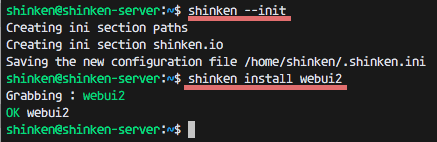
至此 webui2 已經安裝好,但是我們還需要安裝 MongoDB 和用 pip 來安裝另一個 Python 軟體包。在 root 下運行如下命令:
sudo apt-get install mongodb
pip install pymongo>=3.0.3 requests arrow bottle==0.12.8
接下來,切換到 shinken 目錄下並且通過編輯 broker-master.cfg 文件來添加這個新的 webui2 模塊:
cd /etc/shinken/brokers/
vim broker-master.cfg
在第 40 行添加一個模塊選項:
modules webui2
保存文件並且退出編輯器。
現在進入 contacts 目錄下編輯 admin.cfg 來進行管理配置。
cd /etc/shinken/contacts/
vim admin.cfg
按照如下修改:
contact_name admin # Username 'admin'
password yourpass # Pass 'mypass'
保存和退出。
第三步 安裝 Nagios 插件和 Shinken 軟體包
在這一步中,我們將安裝 Nagios 插件和一些 Perl 模塊。然後從 shinken.io 安裝其他的軟體包來實現監視。
安裝 Nagios 插件和安裝 Perl 模塊所需要的 cpanminus:
sudo apt-get install nagios-plugins* cpanminus
用 cpanm 命令來安裝 Perl 模塊。
cpanm Net::SNMP
cpanm Time::HiRes
cpanm DBI
現在我們創建一個 utils.pm 文件的鏈接到 shinken 的目錄,並且為 Log_File_Health 創建了一個新的日誌目錄 。
chmod u+s /usr/lib/nagios/plugins/check_icmp
ln -s /usr/lib/nagios/plugins/utils.pm /var/lib/shinken/libexec/
mkdir -p /var/log/rhosts/
touch /var/log/rhosts/remote-hosts.log
然後,從 shinken.io 安裝 shinken 軟體包 ssh 和 linux-snmp 來監視 SSH 和 SNMP :
su - shinken
shinken install ssh
shinken install linux-snmp
第四步 添加一個 Linux 主機 host-one
我們將添加一個新的將被監控的 Linux 主機,IP 地址為 192.168.1.121,主機名為 host-one 的 Ubuntu 16.04。
連接到 host-one 主機:
ssh host1@192.168.1.121
從 Ubuntu 軟體庫中安裝 snmp 和snmpd 軟體包:
sudo apt-get install snmp snmpd
然後,用 vim 編輯 snmpd.conf 配置文件:
vim /etc/snmp/snmpd.conf
注釋掉第 15 行並取消注釋第 17 行:
#agentAddress udp:127.0.0.1:161
agentAddress udp:161,udp6:[::1]:161
注釋掉第 51 和 53 行,然後加一行新的配置,如下:
#rocommunity mypass default -V systemonly
#rocommunity6 mypass default -V systemonly
rocommunity mypass
保存並退出。
現在用 systemctl 命令來啟動 snmpd 服務:
systemctl start snmpd
在 shinken 伺服器上通過在 hosts 文件夾下創建新的文件來定義一個新的主機:
cd /etc/shinken/hosts/
vim host-one.cfg
粘貼如下配置信息:
define host{
use generic-host,linux-snmp,ssh
contact_groups admins
host_name host-one
address 192.168.1.121
_SNMPCOMMUNITY mypass # SNMP Pass Config on snmpd.conf
}
保存並退出。
在 shinken 伺服器上編輯 SNMP 配置文件。
vim /etc/shinken/resource.d/snmp.cfg
將 public 改為 mypass -必須和你在客戶端 snmpd 配置文件中使用的密碼相同:
$SNMPCOMMUNITYREAD$=mypass
保存並退出。
現在將服務端和客戶端都重啟:
reboot
現在 Linux 主機已經被成功地添加到 shinken 伺服器中了。
第五步 訪問 Shinken Webui2
在埠 7677 訪問 Shinken webui2 (將 URL 中的 IP 替換成你自己的 IP 地址):
http://192.168.1.120:7767
用管理員用戶和密碼登錄(你在 admin.cfg 文件中設置的)
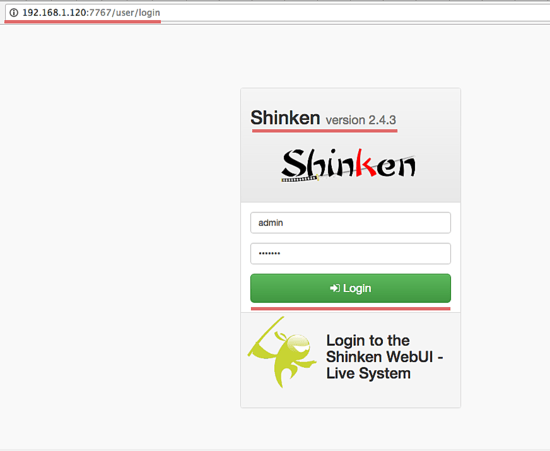
Webui2 中的 Shinken 面板:
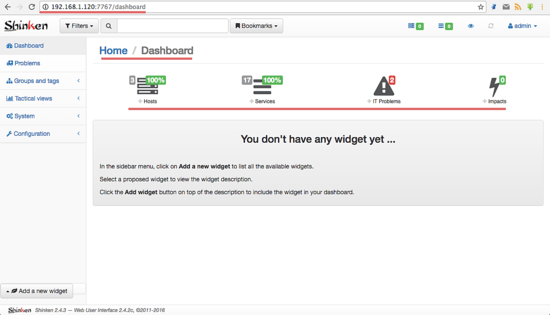
我們的兩個伺服器正在被 Shinken 監控:
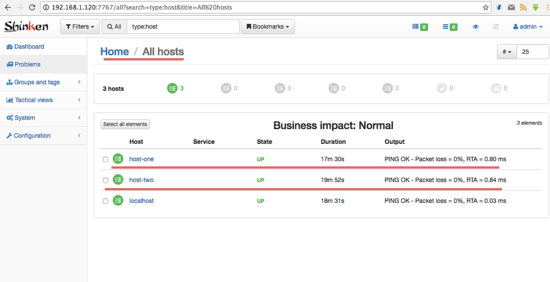
列出所有被 linux-snmp 監控的服務:
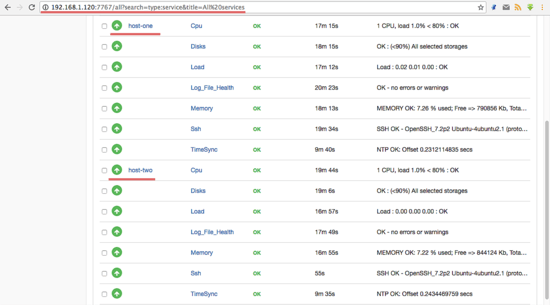
所有主機和服務的狀態信息:
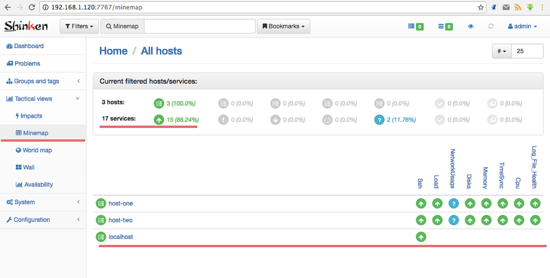
第6步 Shinken 的常見問題
NTP 伺服器相關的問題
當你得到如下的 NTP 錯誤提示
TimeSync - CRITICAL ( NTP CRITICAL: No response from the NTP server)
TimeSync - CRITICAL ( NTP CRITICAL: Offset unknown )
為了解決這個問題,在所有 Linux 主機上安裝 ntp。
sudo apt-get install ntp ntpdate
編輯 ntp 配置文件:
vim /etc/ntp.conf
注釋掉所有 pools 並替換為:
#pool 0.ubuntu.pool.ntp.org iburst
#pool 1.ubuntu.pool.ntp.org iburst
#pool 2.ubuntu.pool.ntp.org iburst
#pool 3.ubuntu.pool.ntp.org iburst
pool 0.id.pool.ntp.org
pool 1.asia.pool.ntp.org
pool 0.asia.pool.ntp.org
然後,在新的一行添加如下限制規則:
# Local users may interrogate the ntp server more closely.
restrict 127.0.0.1
restrict 192.168.1.120 #shinken server IP address
restrict ::1
NOTE: 192.168.1.120 is the Shinken server IP address.
保存並退出。
啟動 ntp 並且檢查 Shinken 面板。
ntpd
check_netint.pl Not Found 問題
從 github 倉庫下載源代碼到 shinken 的庫目錄下:
cd /var/lib/shinken/libexec/
wget https://raw.githubusercontent.com/Sysnove/shinken-plugins/master/check_netint.pl
chmod +x check_netint.pl
chown shinken:shinken check_netint.pl
網路佔用的問題
這是錯誤信息:
ERROR : Unknown interface ethd+
檢查你的網路介面並且編輯 linux-snmp 模版。
在我的 Ununtu 伺服器,網卡是 「enp0s8」,而不是 eth0,所以我遇到了這個錯誤。
vim 編輯 linux-snmp 模版:
vim /etc/shinken/packs/linux-snmp/templates.cfg
在第 24 行添加網路介面信息:
_NET_IFACES ethd+|emd+|enp0s8
保存並退出。
via: https://www.howtoforge.com/tutorial/server-monitoring-with-shinken-on-ubuntu-16-04/
作者:Muhammad Arul 譯者:LinuxBars 校對:wxy
Save and exit.
本文轉載來自 Linux 中國: https://github.com/Linux-CN/archive






















